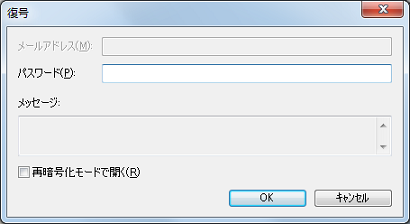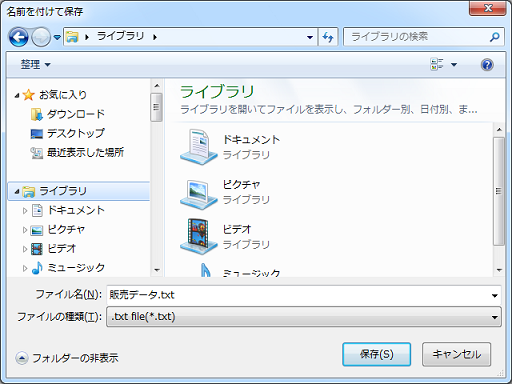|
ホーム > (Windows版)復号する
Windows版
|
■ 復号する
|
■ 自己復号形式ファイル(.exe)を復号するには
自己復号形式ファイルを復号するには、ダブルクリックし、パスワードを入力して、認証が成功すれば、復号されます。
※自己復号形式ファイルは、セキュアプライム FEがインストールされていないパソコンでも復号できます。
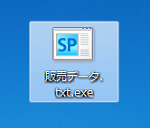 ※[復号ファイルを関連付いたアプリケーションで開く]にチェックを入れると、ファイルを復号してそのままアプリケーションで開けます。
ただし、フォルダ(複数ファイルを収納)や、アプリケーション起動が適さないファイル(exe/dllなど)を復号したときは、エクスプローラが起動します。
 |
■ 再暗号化機能を使いたいときは
再暗号化機能では、暗号化ファイルを復号して編集すると、終了時に常に自動的に再暗号化されるようにすることができます。
ファイルの暗号化し直しや、し忘れがなくて安心です。
仕組みとしては、暗号化ファイルを一時ファイルとして復号して、復号ファイルに関連付いたアプリケーションで開きます。 利用後には一時ファイルを自動的に削除し、ファイルを編集していた場合は、再びファイルを暗号化して保存することができます。 操作としては、暗号化ファイルを復号する画面で、画面下部の[再暗号化モードで開く]にチェックを入れて、ファイルを開きます。 ※複数ファイルを選択した復号や、フォルダを暗号化したものの復号では、再暗号化機能は使えません。再暗号化機能が使えるのは、単一のファイルを暗号化したものを、1ファイルだけ復号した場合のみです。
※再暗号化モードでの利用が適さないファイル(exe/dllなど)では、再暗号化モードでは開けません。
※再暗号化機能は、ストアアプリに対応していないため、元ファイルに関連付けられたアプリケーションがストアアプリの場合は開けません。 いったん暗号化ファイルを復号するか、その暗号化ファイルに対応したデスクトップアプリをインストールして開いてください 。
 |
■ 自己復号形式ファイル(.exe)で再暗号化機能を使いたいときは
自己復号形式ファイルを実行したときは、再暗号化機能を使えません。
自己復号形式ファイルで再暗号化機能を使いたいときは、「セキュアプライム FE」本体を使って復号します。 自己復号形式ファイルを、「セキュアプライム FE」のプログラムショートカットにドロップするか、「セキュアプライム FE」を 起動したメイン画面にドロップし、[再暗号化モードで開く]にチェックを入れて開いてください。 |
■ メールアドレス欄が入力状態の場合は
メールアドレス欄が入力状態の場合は、メールアドレスを入力します。
※暗号化時に設定されたメールアドレスを入力しなければ復号することはできません。
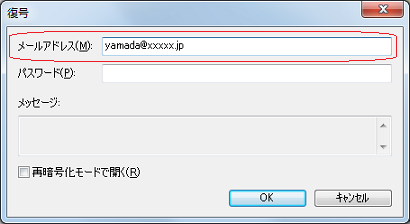 |
■ メッセージが表示されたときは
表示されたメッセージは、ファイルを暗号化した人からのメッセージです。
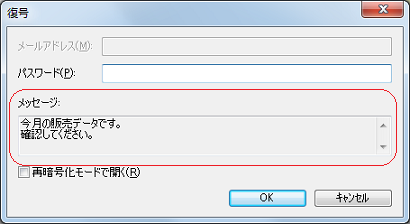
|